ホームページ >ウェブフロントエンド >PS チュートリアル >PSで写真を拡大する方法
PSで写真を拡大する方法
- 藏色散人オリジナル
- 2019-08-16 09:32:1921751ブラウズ
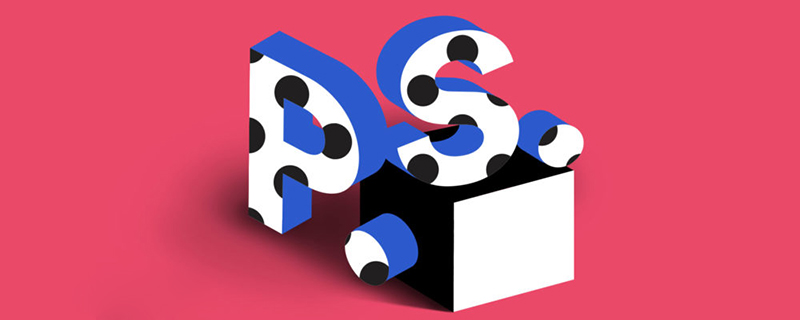
ps で画像を拡大するにはどうすればよいですか?
1. デモで使用したソフトウェアは画像処理ソフトphotoshopで、今回使用したバージョンはphotoshop CS6です。
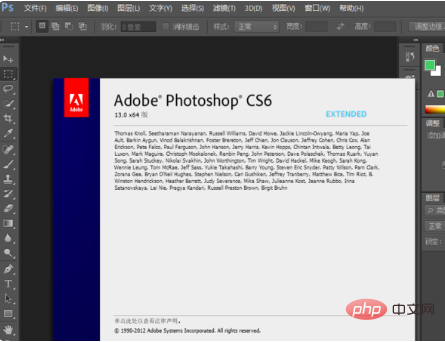
#2. まず、Photoshop 画像処理ソフトウェアを開き、画像のズームイン操作をデモンストレーションするために使用する画像を読み込みます。

3. Photoshop の表示インターフェイスを拡大および縮小したい場合は、Alt キーを押したままマウス ホイールを使用して拡大および縮小できます。外。
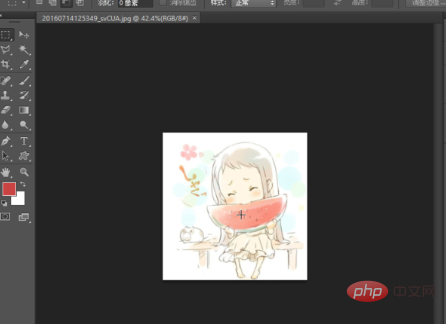
4. 画像自体のサイズを変更する必要がある場合は、メニュー バーの画像メニューをクリックして画像サイズを設定できます。幅と高さを設定します。ポップアップの画像サイズウィンドウで、それだけです。
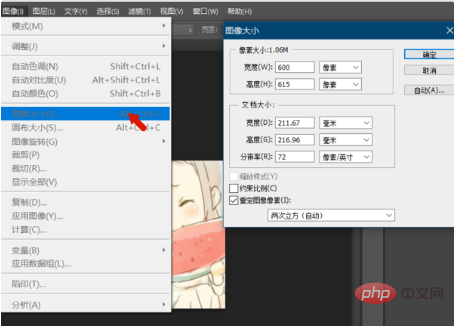
#5. 設定が完了したら、[OK] をクリックして画像サイズ設定ウィンドウを閉じると、画像の幅が 800 ピクセルに設定されたことがわかります。画像を保存してエクスポートします。
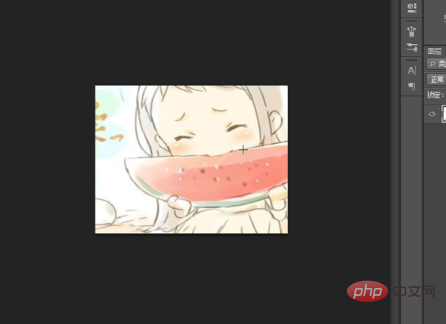
以上がPSで写真を拡大する方法の詳細内容です。詳細については、PHP 中国語 Web サイトの他の関連記事を参照してください。
声明:
この記事の内容はネチズンが自主的に寄稿したものであり、著作権は原著者に帰属します。このサイトは、それに相当する法的責任を負いません。盗作または侵害の疑いのあるコンテンツを見つけた場合は、admin@php.cn までご連絡ください。
前の記事:psのソフトって何のためにあるんですか?次の記事:psのソフトって何のためにあるんですか?

